Trong bối cảnh công nghệ màn hình không ngừng phát triển, đặc biệt với sự phổ biến của các màn hình 4K và cao hơn, việc lựa chọn cổng kết nối phù hợp trở nên quan trọng hơn bao giờ hết. HDMI, DisplayPort, USB-C và Thunderbolt là những cái tên quen thuộc, xuất hiện trên hầu hết các mẫu màn hình, card đồ họa và thiết bị điện tử hiện đại. Tuy nhiên, mỗi chuẩn kết nối này lại sở hữu những đặc tính, ưu nhược điểm riêng biệt về băng thông, tính năng và khả năng tương thích. Việc hiểu rõ sự khác biệt giữa chúng sẽ giúp bạn đưa ra quyết định sáng suốt, đảm bảo trải nghiệm hiển thị tối ưu nhất cho nhu cầu sử dụng cá nhân, dù là chơi game, làm việc chuyên nghiệp hay giải trí đa phương tiện. Bài viết này sẽ đi sâu phân tích từng chuẩn, giúp bạn nắm bắt cốt lõi công nghệ và chọn ra “người bạn đồng hành” lý tưởng cho hệ thống của mình.
HDMI 2.1: Chuẩn đa năng cho mọi thiết bị
High Definition Multimedia Interface (HDMI) là giao diện hiển thị phổ biến nhất hiện nay, được ứng dụng rộng rãi từ TV, console chơi game, đầu Blu-ray cho đến màn hình máy tính và card đồ họa. HDMI cung cấp tín hiệu số ổn định, cho phép cắm nóng (hot-swap) mà không cần tắt thiết bị.
HDMI 2.1: Băng thông và tính năng vượt trội
HDMI 2.1 là tiêu chuẩn hiện hành được các nhà sản xuất thiết bị áp dụng, hỗ trợ băng thông lên đến 48Gbps. Con số này đủ để xuất hình ảnh độ phân giải 10K ở 60 khung hình/giây với màu 10-bit đầy đủ. Đối với màn hình 4K, HDMI 2.1 là quá đủ để đáp ứng mọi nhu cầu.
Chuẩn HDMI 2.1 còn mang đến nhiều tính năng bổ sung đáng giá. Cụ thể, nó có thể hỗ trợ cấp nguồn hạn chế (mặc dù ít phổ biến) và hoạt động như một bộ chuyển đổi Ethernet (với cáp tương thích). Đặc biệt, HDMI 2.1 hỗ trợ công nghệ tần số quét biến thiên (Variable Refresh Rate – VRR) như FreeSync của AMD hay HDMI-VRR (còn gọi là VESA AdaptiveSync), giúp đồng bộ hóa tần số quét của màn hình với tốc độ khung hình của thiết bị xuất, loại bỏ hiện tượng xé hình (screen tearing), mang lại trải nghiệm chơi game mượt mà hơn.
 Hai đầu cáp HDMI và cổng HDMI trên laptop hiện đại màu xanh
Hai đầu cáp HDMI và cổng HDMI trên laptop hiện đại màu xanh
Về dải động cao (HDR), HDMI 2.1 hỗ trợ metadata động (bao gồm HDR10+ và Dolby Vision), cho phép điều chỉnh độ sáng và màu sắc theo từng khung hình, mang lại hình ảnh sống động và chân thực hơn so với metadata tĩnh của HDR10.
Lưu ý rằng để tận dụng toàn bộ tính năng của HDMI 2.1 như xuất 4K ở 120 khung hình/giây, bạn cần sử dụng cáp HDMI Ultra High Speed được thiết kế riêng cho chuẩn này. Các cáp HDMI 2.0 hoặc 1.4 cũ hơn sẽ không đáp ứng được yêu cầu băng thông.
Hạn chế của HDMI 2.0b và sự khác biệt rõ rệt
Mặc dù HDMI 2.1 rất mạnh mẽ, nhiều màn hình cũ hơn chỉ hỗ trợ chuẩn HDMI 2.0b. Điều này giới hạn độ phân giải đầu ra ở 4K tại 60 khung hình/giây với màu 8-bit. Âm thanh pass-through cũng bị giới hạn ở 44.1 kHz và 16-bit với chỉ hai kênh âm thanh không nén (các kênh 5.1 sẽ bị nén).
Đối với game thủ, HDMI 2.0 không hỗ trợ chuẩn FreeSync và nội dung HDR chỉ giới hạn ở metadata tĩnh (chuẩn HDR10). Việc lựa chọn màn hình 4K cũ hơn chỉ hỗ trợ HDMI 2.0 có thể giúp bạn tiết kiệm chi phí, nhưng đồng nghĩa với việc mất đi một số tính năng cao cấp. Nếu một chiếc màn hình có giá “quá hời”, rất có thể đó là do thiếu hỗ trợ HDMI 2.1.
Để HDMI 2.1 hoạt động hiệu quả, cả thiết bị đầu ra (card đồ họa, console) và màn hình đều phải hỗ trợ chuẩn này.
Tương lai với HDMI 2.2
Mặc dù HDMI 2.1 là tiêu chuẩn hiện tại, HDMI 2.2 đã được công bố tại CES 2025 và dự kiến ra mắt vào năm 2025. Chuẩn mới này sẽ tăng gấp đôi băng thông khả dụng từ 48Gbps lên 96Gbps, nhưng yêu cầu sử dụng cáp “Ultra96” mới. Băng thông khổng lồ này có thể đạt được tần số quét lên tới 480Hz ở độ phân giải 4K, 240Hz ở 8K và 120Hz ở 10K.
DisplayPort: Sức mạnh cho máy tính và khả năng đa màn hình
DisplayPort là một loại kết nối phổ biến nhất trên các card đồ họa máy tính (GPU), mặc dù mức độ phổ biến của nó đã giảm dần trong những năm gần đây. Trong khi HDMI 2.1 có băng thông tối đa 48Gbps, DisplayPort 2.1 có thể xử lý lên đến 80Gbps.
DisplayPort 2.1: Băng thông cực lớn và tính năng độc đáo
Trước khi dòng card NVIDIA RTX 50 series ra mắt vào đầu năm 2025, hầu hết các card đồ họa phổ biến vẫn sử dụng chuẩn DisplayPort 1.4a. Chuẩn này có băng thông tối đa 32.4 Gbps, đủ cho độ phân giải 8K ở 60 khung hình/giây với màu 10-bit thực, nhưng chỉ khi sử dụng nén luồng hiển thị (Display Stream Compression – DSC). Hiệu suất không nén tương tự HDMI 2.1 với hỗ trợ 4K/120Hz/8-bit, mặc dù hiệu suất 10-bit chỉ đạt tối đa 4K ở 90Hz.
May mắn thay, chuẩn DisplayPort 2.1b cuối cùng cũng đang dần phổ biến đến tay người tiêu dùng, cung cấp hỗ trợ lên đến 320Hz ở độ phân giải 4K với màu 8-bit hoặc 240Hz ở 4K với màu 10-bit.
Với DisplayPort, bạn có thể kết nối tối đa hai màn hình thông qua tính năng daisy-chaining (chuỗi liên kết), miễn là màn hình của bạn hỗ trợ điều này. Bạn cũng có thể tận dụng công nghệ VRR G-SYNC của NVIDIA và FreeSync của AMD (sử dụng VESA AdaptiveSync), tùy thuộc vào loại GPU bạn đang sử dụng.
 Card đồ họa máy tính với cáp DisplayPort được cắm
Card đồ họa máy tính với cáp DisplayPort được cắm
Từ DisplayPort 1.4a trở đi, chuẩn này hỗ trợ metadata động cho nội dung HDR, có nghĩa là hỗ trợ Dolby Vision và HDR10+ cho dải độ sáng và gam màu rộng hơn. Tuy nhiên, khả năng của màn hình sẽ là yếu tố giới hạn chính ở đây, chứ không phải DisplayPort.
Ưu điểm và hạn chế của DisplayPort
Một trong những ưu điểm lớn nhất của DisplayPort so với HDMI là khả năng daisy-chaining nhiều màn hình. Điều này đặc biệt hữu ích cho những người dùng cần thiết lập hệ thống đa màn hình chuyên nghiệp hoặc chơi game.
Tuy nhiên, DisplayPort thiếu bất kỳ loại hỗ trợ Ethernet nào, chủ yếu là do DisplayPort chủ yếu được sử dụng cho các kết nối từ máy tính đến màn hình. Ngược lại, HDMI có ứng dụng rộng hơn, bao gồm kết nối bộ thu AV, TV và các thiết bị điện tử tiêu dùng khác.
 Đầu nối cáp DisplayPort Silkland cho màn hình độ phân giải cao
Đầu nối cáp DisplayPort Silkland cho màn hình độ phân giải cao
Do sự hạn chế trong việc triển khai DisplayPort 2.1 tính đến thời điểm hiện tại, kết nối HDMI 2.1 vẫn có thể là lựa chọn tốt hơn cho nhiều người dùng. Yếu tố giới hạn ở đây sẽ là liệu bạn có một GPU và màn hình hỗ trợ chuẩn DisplayPort bạn muốn sử dụng hay không.
USB-C: Sự tiện lợi tối ưu cho người dùng laptop
Cổng USB-C có rất nhiều ứng dụng đa dạng. Khả năng truyền tín hiệu hiển thị qua USB-C dựa trên một công nghệ gọi là USB-C Alt Mode (Chế độ thay thế). Về bản chất, đây chỉ là DisplayPort được truyền qua cổng USB-C. Băng thông thô và độ phân giải được hỗ trợ sẽ phụ thuộc vào chuẩn DisplayPort đang được sử dụng (thường là 1.4a trên hầu hết các thiết bị hiện hành).
Điều này có nghĩa là tất cả các khía cạnh kỹ thuật của USB-C DisplayPort qua Alt Mode đều tương tự như DisplayPort 1.4 thông thường. Với nén luồng hiển thị, về lý thuyết, có thể đạt được tín hiệu 8K ở 60 khung hình/giây với màu 10-bit, hoặc tín hiệu 4K không nén 8-bit ở 120Hz.
Một trong những lý do chính để chọn USB-C là sự tiện lợi, vì cổng USB-C rất phổ biến trên các laptop hiện đại. Tuy nhiên, bạn cần đảm bảo rằng laptop của mình hỗ trợ xuất màn hình qua USB-C Alt Mode. Thông tin này thường được liệt kê trong thông số kỹ thuật hoặc trên trang web của nhà sản xuất.
Tích hợp Sạc và tiện ích
Xuất màn hình qua USB-C Alt Mode cũng nên cung cấp hỗ trợ cho USB Power Delivery (USB-PD). Nếu laptop của bạn hỗ trợ USB-PD (và nhiều laptop hiện nay có), bạn có thể sạc laptop và xuất tín hiệu ra màn hình chỉ với một sợi cáp duy nhất. Bạn cũng sẽ cần một cáp USB-C hỗ trợ chế độ DisplayPort.
![]() Cáp USB-C HyperJuice 240W Silicone được cắm vào laptop
Cáp USB-C HyperJuice 240W Silicone được cắm vào laptop
Bạn cần tìm hiểu trước để đảm bảo màn hình cung cấp đủ công suất sạc cho laptop của mình. Ví dụ, màn hình BenQ PD2706U cung cấp kết nối USB-C với công suất USB-PD 90W. Điều này quá đủ để sạc một chiếc MacBook Air hoặc Dell XPS 13. Tuy nhiên, nó có thể hơi thiếu so với 96W “yêu cầu” của một chiếc MacBook Pro 16 inch (mặc dù máy hiếm khi tiêu thụ hết công suất đó).
 Màn hình BenQ PD2706UA với khả năng kết nối USB-C
Màn hình BenQ PD2706UA với khả năng kết nối USB-C
USB-C là một lựa chọn tuyệt vời nếu laptop của bạn tương thích, đặc biệt nếu bạn thường xuyên di chuyển. USB-PD giúp bạn không cần mang theo bộ sạc riêng khi kết nối với màn hình. Bạn cũng sẽ nhận được tất cả lợi ích của chuẩn DisplayPort đang hoạt động bên trong (vẫn là một chuẩn rất mạnh mẽ).
Hạn chế của USB-C cho màn hình
Hiện có một số tranh cãi về việc liệu daisy-chaining nhiều màn hình 4K có khả thi qua USB-C hay không. Nếu khả năng này quan trọng đối với bạn, tốt hơn hết bạn nên chọn DisplayPort hoặc một màn hình Thunderbolt.
Thunderbolt: Tốc độ đỉnh cao và hệ sinh thái mở rộng
Thunderbolt cũng sử dụng cổng USB-C và phổ biến trên các máy tính Apple, nhưng cũng có mặt trên nhiều PC. Dù chúng ta đang tập trung vào hiển thị, Thunderbolt cũng là một lựa chọn vững chắc để truyền dữ liệu nhờ tốc độ cao. Thunderbolt 5 là phiên bản mới nhất, cung cấp thông lượng đối xứng lên đến 80Gbps thông qua việc sử dụng cáp Thunderbolt 5.
Thunderbolt 3 và 4 có thông lượng tối đa bằng một nửa con số này (40Gbps), với Thunderbolt 4 có một vài cải tiến so với phiên bản trước như hỗ trợ nhiều màn hình hơn và nhiều cổng hơn cho mỗi phụ kiện.
Hạn chế lớn nhất của Thunderbolt sẽ là khả năng tương thích thiết bị. Mặc dù là một tiêu chuẩn đã được thiết lập, số lượng màn hình Thunderbolt hiện có vẫn còn hạn chế. Bạn cũng có thể thấy rằng chúng chỉ giới hạn ở các công nghệ cũ hơn như Thunderbolt 3 hoặc 4, mặc dù Thunderbolt 5 chỉ mới ra mắt vào năm 2024. Tại CES 2025, đã có một số thông báo, như màn hình LG 32 inch 6K hỗ trợ Thunderbolt 5 với giá gần 2.500 USD.
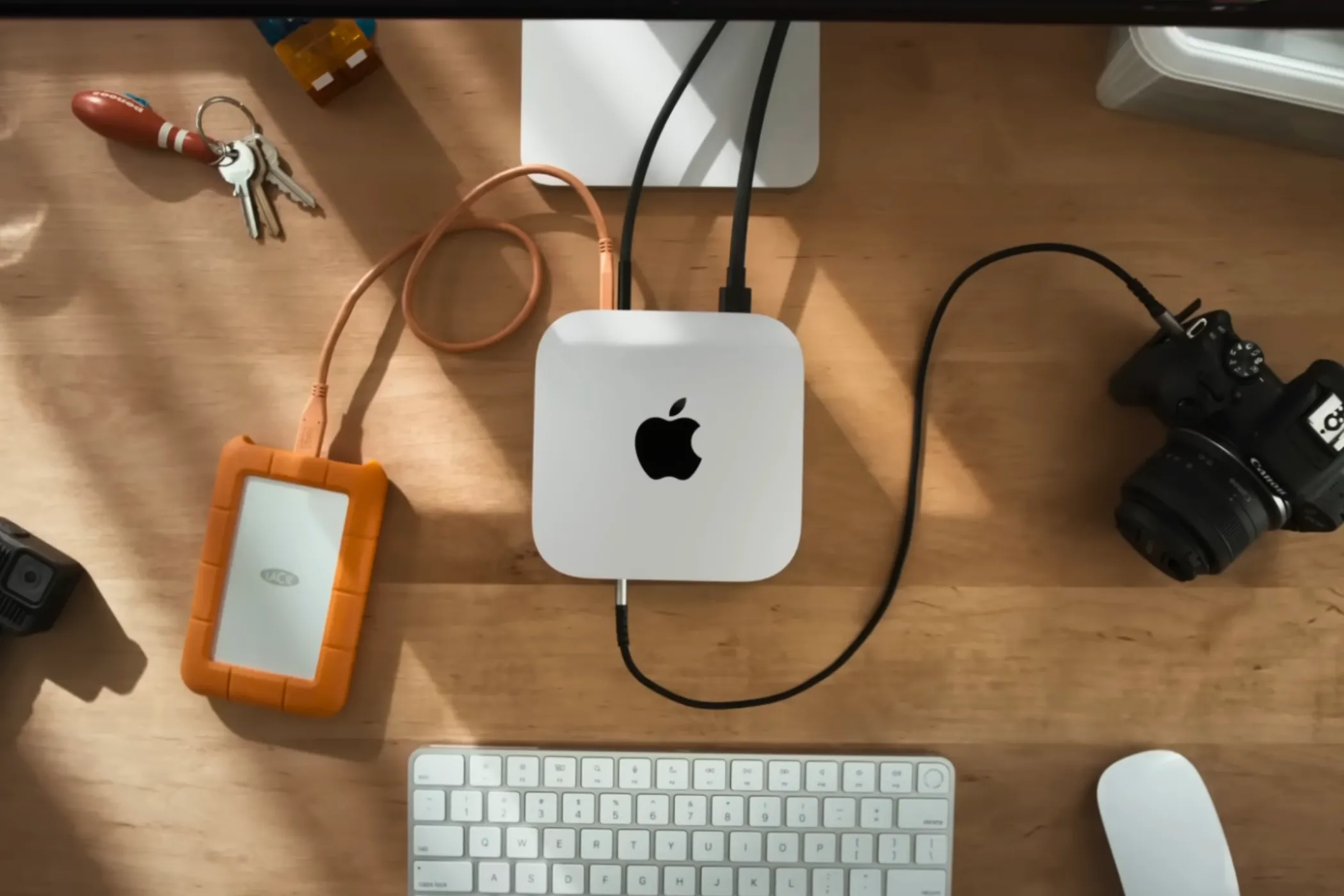 M4 Mac mini trên bàn làm việc cùng các phụ kiện xung quanh
M4 Mac mini trên bàn làm việc cùng các phụ kiện xung quanh
Điều này dẫn đến một nhược điểm lớn khác mà nhiều phụ kiện Thunderbolt gặp phải: giá thành (ngay cả những sợi cáp active cần thiết để vận hành chúng cũng không hề rẻ). Ưu điểm lớn nhất của công nghệ này là khả năng daisy-chaining không chỉ các màn hình khác mà còn các thiết bị khác như bộ lưu trữ ngoài, dock, hoặc thậm chí là các vỏ bọc GPU ngoài (eGPU). Thunderbolt 5 được kỳ vọng sẽ làm sống lại thị trường eGPU nhờ những bước nhảy vọt lớn về băng thông.
 Màn hình Apple Studio Display với thiết kế tinh tế
Màn hình Apple Studio Display với thiết kế tinh tế
Giống như USB-C, Thunderbolt cũng có thể cung cấp nguồn để sạc laptop của bạn. Nếu bạn đã có khả năng này, Thunderbolt chắc chắn rất đáng giá – đặc biệt nếu bạn muốn daisy-chain nhiều màn hình 4K, 5K hoặc 6K. Chỉ cần lưu ý rằng phiên bản Thunderbolt được sử dụng bởi máy Mac hoặc PC của bạn sẽ là yếu tố quyết định.
Lựa chọn nào phù hợp với bạn?
Việc lựa chọn chuẩn kết nối phù hợp cuối cùng phụ thuộc vào mục tiêu và các công nghệ sẵn có của bạn.
- HDMI 2.1 hiện đã có mặt trên thị trường, cung cấp đủ băng thông cho 8K ở 60Hz và cáp của nó rẻ và phổ biến. Đây là một lựa chọn đa năng và mạnh mẽ cho hầu hết các nhu cầu, từ chơi game console đến kết nối PC với màn hình hoặc TV.
- DisplayPort 2.1 là một lựa chọn vững chắc nếu bạn có phần cứng tương thích (GPU và màn hình) và mong muốn một giải pháp daisy-chaining nhiều màn hình. Ngay cả DisplayPort 1.4 cũng vẫn được ưu tiên hơn HDMI 2.0 nhờ băng thông vượt trội. Nếu bạn không chạy nhiều màn hình, hai chuẩn này khá ngang bằng.
- USB-C cuối cùng phụ thuộc vào việc laptop của bạn có hỗ trợ USB-C Alt Mode với DisplayPort hay không, và liệu màn hình có cung cấp đủ nguồn để sạc laptop của bạn hay không. Nếu laptop của bạn có cả hai khả năng đó, USB-C là một lựa chọn tiện lợi, đặc biệt cho người dùng laptop thường xuyên di chuyển, giúp giảm thiểu số lượng cáp cần thiết.
- Thunderbolt là kết nối nhanh nhất hiện có trên nhiều máy tính, và nó cũng cung cấp nguồn điện để sạc. Để daisy-chaining hai màn hình 4K hoặc kết nối màn hình 5K, nó gần như không thể bị đánh bại. Bạn cũng có thể kết nối các thiết bị khác như ổ cứng ngoài, eGPU, dock, điều này rất tiện lợi. Tuy nhiên, bạn sẽ cần sự hỗ trợ từ cả màn hình và máy tính, kèm theo đó là chi phí cáp và thiết bị thường cao hơn.
Hy vọng những phân tích trên đã giúp bạn có cái nhìn rõ ràng hơn về các chuẩn kết nối màn hình phổ biến hiện nay. Nếu bạn có bất kỳ thắc mắc hay cần tư vấn cụ thể hơn cho hệ thống của mình, đừng ngần ngại để lại bình luận bên dưới!